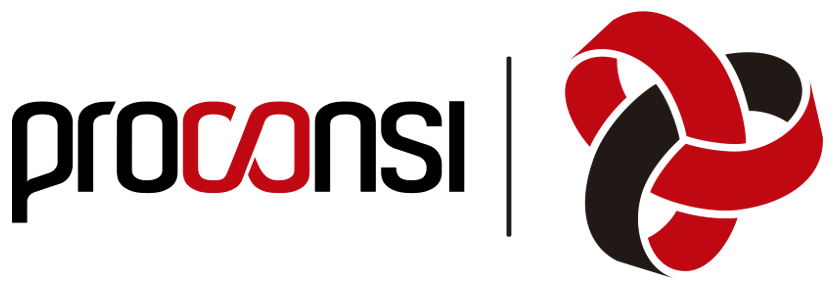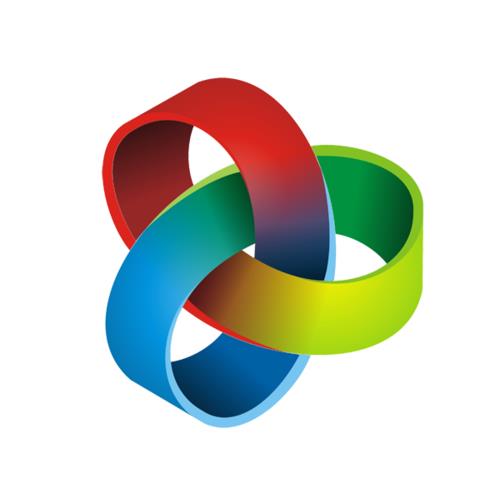
Desarrollo de negocio
Desarrollo de negocio
Ahorra tiempo a la hora de comprobar tu contabilidad con el módulo de conciliación bancaria de Alfastar.

A la hora de gestionar la contabilidad de nuestra empresa o negocio, resulta aconsejable llevar a cabo una serie de comprobaciones en nuestra tesorería como son las conciliaciones bancarias, operación que nos permite contrastar nuestro extracto bancario con el emitido por las entidades (en formato N43) con el objetivo de identificar las diferencias entre ambos y cuadrar los apuntes.
Proconsi, a través del software de contabilidad Alfastar, pone a disposición de los usuarios un módulo que permite realizar esta operación de forma fácil y sencilla, con múltiples opciones de personalización.
Características del módulo de conciliación:
- Cotejo de datos en función de la fecha de operación /fecha valor /sin fecha.
- Gestión automática de apuntes no encontrados.
- Uso de Macros manuales.
- Uso de Macros asistidas.
- Búsqueda de cuentas de contrapartida por NIF.
- Búsqueda de cuentas de contrapartida por Nombre.
- Búsqueda de cuentas de contrapartida por Importe.
- Gestión de Macros por cuenta bancaria.
Alfastar nos mostrará los apuntes que están contabilizados y coinciden con el extracto del banco, y cuales nos faltan por contabilizar para procesarlos. Para éste último caso, el programa pone a nuestra disposición dos opciones:
- Por defecto Alfastar tratará de encontrar la cuenta de contrapartida en función del NIF (si viene en los registros del extracto).
- En caso de no encontrar la cuenta de contrapartida de forma automática deberemos localizarla usando las utilidades que nos proporciona el programa: utilizar macros, localizar la cuenta por nombre, localizar la cuenta por NIF de forma manual, localizar apuntes por importe, establecer la cuenta de contrapartida manualmente y en último caso asignar a los apuntes no encontrados una cuenta por defecto.
¿Cómo puedo llevar a cabo la comparativa?
- En primer lugar debemos indicar la cuenta bancaria a consolidar.
- Seguidamente la localización del fichero que nos proporcione el banco con los movimientos de nuestra cuenta. (Norma 43.CSB).
- Determinaremos si la comprobación se va a hacer en base a la fecha de operación, o bien en base a la fecha valor de los movimientos, o si no queremos que se tenga en cuenta la fecha del apunte (solo los importes).
- En un primer momento, se nos da la posibilidad de marcar la opción “establecer marcas de punteo en apuntes de banco” mediante la cual el programa marcará con un color determinado los apuntes conciliados, lo que nos resultará muy útil de cara a realizar búsquedas concretas en determinados apartados del programa.
- Seguidamente, nos encontramos con la opción “contabilizar apuntes del banco no encontrados” que determinará que es lo que queremos que haga el programa. Si queremos que se procese correctamente el proceso de conciliación, debemos marcarla, ya que esta opción ejecuta la conciliación previa localización de todos los apuntes contables contenidos en el fichero Norma 43 que no lo estuvieran con anterioridad en Alfastar.
- Una vez seleccionada la opción “contabilizar apuntes del banco no encontrados” y pulsado el botón “aceptar”, se abrirá una ventana previa a la contabilización (Pantalla de Cotejo de Datos) en la que podremos consultar todos los apuntes que se van a procesar: En rojo (los que faltan en contabilidad sin equivalencia encontrada), en negro (los apuntes coincidentes en el extracto del banco y los ya contabilizados) y en verde (los que faltan en contabilidad pero para los que se ha encontrado equivalencia). En esta nueva ventana dispondremos de varias opciones para personalizar la conciliación, es decir, para que podamos escoger la cuenta de contrapartida a asociar a uno o varios apuntes contenidos en el fichero N43.
- Botón “Buscar cuenta por NIF”. Este botón nos permite realizar una búsqueda en nuestras cuentas auxiliares en función del NIF. Para ello nos situaremos en el apunte que deseemos y pulsaremos este botón. Alfastar realizará la búsqueda y de esta forma se podrá localizar una cuenta y asignarla a ese registro.
- Botón “Buscar cuenta por nombre”. Este botón realiza una búsqueda dentro de nuestras cuentas auxiliares, pero a diferencia de la anterior, buscará un texto seleccionado por nosotros en pantalla. Para ejecutar esta búsqueda seleccionaremos un trozo de texto en alguno de estos campos y pulsaremos el botón. Se abrirá la pantalla de cuentas auxiliares con el texto seleccionado y las cuentas encontradas que lo contengan. Si se encuentra alguna coincidencia nos situaremos en la cuenta que desearemos y pulsaremos “Enter”, Alfastar asignará esa cuenta al apunte en el que estuviéramos.
- Botón “Buscar apunte por importe”. Esta opción nos permite localizar asientos que contengan el importe del registro en el que estemos situados. En este caso la búsqueda no se ejecuta en nuestras cuentas auxiliares sino entre nuestros asientos, con el objetivo de poder comprobar si pudiéramos tener algún apunte ya grabado que no haya encontrado el programa automáticamente. Para realizar esta comprobación nos situamos en el registro a consultar y pulsaremos el botón correspondiente.
- Asignar cuenta por defecto. Si marcamos un registro no contabilizado y pulsamos este botón se asignará, a ese registro, la cuenta por defecto que hayamos establecido en la pantalla previa. Utilizaremos esta opción en último caso, para aquellos apuntes que no seamos capaces de identificar por otros medios.
- Añadir macro. Mediante las macros podemos guardar patrones de localización y asignación de cuentas de contrapartida para su uso en conciliaciones posteriores. Disponemos de dos opciones para añadirlas:
- Añadir un macro de forma asistida: para ello seleccionaremos el texto que deseamos utilizar como referencia (se recomienda usar únicamente el campo “conceptos y referencias”), pulsaremos el botón añadir y finalmente estableceremos la cuenta y descripción que deseamos se asigne a los apuntes que en el fichero N43 contengan el texto seleccionado, cuando se concilie el banco.
- Añadir un macro de forma manual: introduciendo nosotros mismos los criterios de evaluación manualmente sobre los campos y funciones disponibles. Las macros guardadas pueden ser consultadas pulsando el botón “macros”. En el browse que se abrirá al pulsar ese botón podremos añadir, borrar, modificar, etc. Las macros que hayamos generado para la cuenta bancaria que estemos conciliando.
- Una vez hayamos localizado todas las cuentas de contrapartida, pulsaremos el botón “Aceptar” para ejecutar el proceso de contabilización. Al hacer esto el programa nos avisará si hemos dejado algún apunte sin cuenta de contrapartida asignada, se procederá a contabilizar los apuntes conciliados y se generará un listado con el resultado del proceso.
Otras opciones disponibles:
Una vez se haya generado el resultado, el programa nos ofrece otras opciones:
- A través del botón “Refrescar”, situado en la barra de herramientas, podremos volver a procesar el fichero N43, una opción muy útil si por ejemplo acabamos de añadir una macro y deseamos que se aplique sin salirnos de la pantalla de cotejo de datos.
- La opción “Mostrar sólo movimientos con incidencia”, disponible en la pantalla de resultados del cotejo de datos, nos mostrará únicamente aquellos apuntes no encontrados en nuestra contabilidad.
- La opción “Mostrar columnas individuales de conceptos y referencias” nos permitirá visualizar todos los campos contenidos en el fichero del banco en su formato nativo.